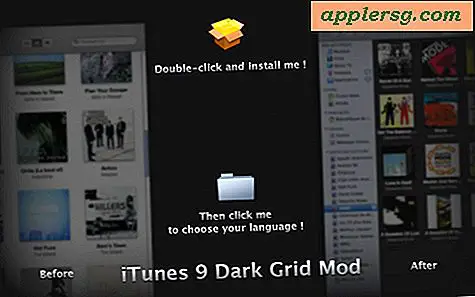Come accedere e leggere i file di backup dei messaggi di testo SMS di iPhone

Se desideri accedere e leggere il file di backup di iPhone SMS, sei nel posto giusto. Ti spiegheremo come accedere a questo file, che contiene tutti i messaggi di testo di un iPhone, SMS, MMS e iMessage, e ti mostrerà anche come leggere il contenuto dei file. Questo trucco funziona sia per Windows OS X che per Windows.
iPhone SMS Posizione file di backup su Mac
Per prima cosa, passiamo al file di backup che contiene i testi e gli imessaggi. I tuoi SMS / messaggi di testo vengono salvati e sepolti in profondità nella posizione di backup standard di iPhone situata in:
~/Library/Application Support/MobileSync/Backup/
Stai quindi cercando un nome di file generato a caso che sia davvero lungo e pieno di esadecimali, come: 9182749a9879a8798a798e98798798f9879877c98798. Di solito c'è una sola directory qui a meno che non ci siano più dispositivi sincronizzati sul tuo computer.
Apri quella directory e cerca il seguente nome file:
3d0d7e5fb2ce288813306e4d4636395e047a3d28
A volte questo file ha un'estensione .mddata o .mdbackup, anche se non hai le estensioni abilitate potresti non vederlo. Non importa molto, basta accedere a questo file.
Come leggere il file di backup SMS di iPhone
 Una volta individuato questo file, crearne una copia sul desktop o in un posto più facile da accedere. Ciò servirà anche come backup del database imessage / sms, che è importante nel caso in cui in qualche modo si rovini qualcosa, non si comprometterà il database di backup dei messaggi originali. Si può notare che questo file è in realtà un database SQLite e che le tabelle possono essere lette e interrogate come qualsiasi altro database utilizzando i comandi SQL. Se non hai esperienza SQL, non è troppo complicato, ma prima devi scaricare un'applicazione che ti permetta di aprire e leggere i file di database SQLite, nello screenshot qui sotto ho usato MesaSQLite per Mac OS X, è attualmente in beta e gratuito per Scaricare. Ci sono un sacco di app SQLite per Windows anche se ne hai bisogno.
Una volta individuato questo file, crearne una copia sul desktop o in un posto più facile da accedere. Ciò servirà anche come backup del database imessage / sms, che è importante nel caso in cui in qualche modo si rovini qualcosa, non si comprometterà il database di backup dei messaggi originali. Si può notare che questo file è in realtà un database SQLite e che le tabelle possono essere lette e interrogate come qualsiasi altro database utilizzando i comandi SQL. Se non hai esperienza SQL, non è troppo complicato, ma prima devi scaricare un'applicazione che ti permetta di aprire e leggere i file di database SQLite, nello screenshot qui sotto ho usato MesaSQLite per Mac OS X, è attualmente in beta e gratuito per Scaricare. Ci sono un sacco di app SQLite per Windows anche se ne hai bisogno.
Dopo aver scaricato l'app di gestione SQLite, avviare il programma e quindi aprire il file di database SMS di cui sopra (sì, il file 3d0d7e5fb2ce288813306e4d4636395e047a3d28) all'interno dell'app SQL per visualizzare tutti i messaggi di testo:

Ora la cosa migliore di questo è un database SQLite è che può essere facilmente interrogato, quindi se stai cercando messaggi di testo solo da un numero specifico, specificalo nella query. Ad esempio, in MesaSQLite è sufficiente selezionarlo in "Contenuto tabella", quindi Messaggio> Indirizzo> Contiene> 1888
Sostituire 1888 con qualsiasi altro prefisso di numero. Una volta visualizzati i messaggi desiderati, è sufficiente fare doppio clic su di essi per poter leggere il messaggio di testo memorizzato nel file di backup ora aperto nel gestore SQL:

E sì, puoi modificare il contenuto dei messaggi di testo anche attraverso questi file di backup!
Vale la pena ricordare che puoi anche trascinare il file del database in un editor di testo come TextWrangler, ma decodificherà completamente l'aspetto del file ed è molto difficile da leggere. Se stai cercando un modo molto veloce e sporco di cercare un messaggio esatto e conosci il contenuto, funziona, ma non è bello.
Posizione del file di backup di iPhone SMS in Windows
Poiché ci sono più versioni di Windows, qui ci sono le possibili posizioni del file di backup di iPhone:
% APPDATA% \ Computer Apple \ MobileSync \ Backup \
Windows XP:
% APPDATA% = C: \ Documents and Settings \ [nome utente] \ Dati applicazioni \
Windows Vista:
% APPDATA% = C: \ Users \ [nome utente] \ AppData \ Roaming
Windows 7 e Windows 8:
C: \ Utenti \ utente \ AppData \ Roaming \ Computer Apple \ MobileSync \ Backup
Tutto il resto è lo stesso di sopra, cercare lo stesso file (s), e sarà necessario aprirli in un editor SQLite.